
Synchroniser des photos entre le Mac et un iPhone ou iPad
Vous pouvez synchroniser des photos sur votre Mac avec votre appareil. Vous pouvez synchroniser l’ensemble ou une partie des photos depuis votre photothèque Photos sur votre Mac. Par exemple, vous pouvez synchroniser une sélection des photos ou albums préférés.
Vous pouvez également synchroniser des photos depuis votre dossier Images ou d’autres dossiers que vous utilisez pour organiser les photos. Par exemple, vous pouvez importer des photos à partir d’un appareil photo dans un dossier dans le Finder. Vous pouvez organiser vos photos en plusieurs dossiers au sein d’un dossier et synchroniser les dossiers sur un appareil.
Les photos synchronisées s’affichent dans l’app Photos sur votre appareil.
Important : si vous utilisez déjà Photos iCloud sur votre Mac et sur vos appareils, vos photos sont automatiquement mises à jour. Vous ne pouvez utiliser la méthode de synchronisation décrite ici que si vous désactivez Photos iCloud dans les préférences Photos. Consultez la rubrique Utiliser Photos iCloud pour stocker des photos dans iCloud et Qu’est-ce qu’iCloud ?.
Synchroniser les photos sur l’appareil
Connectez votre appareil à votre Mac.
Vous pouvez connecter votre appareil à l’aide d’un câble USB ou USB-C ou via une connexion Wi-Fi. Consultez la section Synchroniser le contenu entre le Mac et l’iPhone ou l’iPad via Wi-Fi.
Dans le Finder
 sur votre Mac, sélectionnez l’appareil dans la barre latérale du Finder.
sur votre Mac, sélectionnez l’appareil dans la barre latérale du Finder.
Si vous connectez votre appareil à votre Mac à l’aide d’un câble USB et qu’il ne s’affiche pas dans la barre latérale du Finder, consultez la rubrique Si votre appareil ne s’affiche pas dans la barre latérale.
Cliquez sur Photos dans la barre de boutons.

Remarque : si « Photos iCloud » est activé, aucune option de synchronisation des photos ne s’affiche lorsque vous cliquez sur Photos dans la barre des boutons.
Cochez la case « Synchroniser les photos vers votre appareil depuis », puis choisissez Photos, Images ou un dossier dans le menu local.
Effectuez l’une des actions suivantes :
Lors de la synchronisation des photos de l’app Photos : Cliquez sur « Tous les albums et photos » ou« Albums sélectionnés ». Si vous cliquez sur le bouton « Albums sélectionnés », cochez les cases des albums à synchroniser dans la liste Albums.
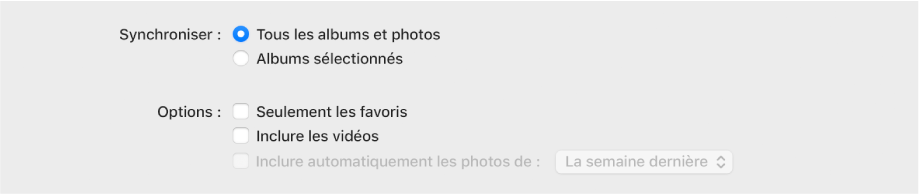
Cliquez sur Photos ou Personnes pour afficher les photos organisées d’après la catégorie en question.
Lors de la synchronisation des photos d’un dossier : Cliquez sur « Tous les dossiers » ou « Dossiers sélectionnés ». Si vous avez cliqué sur le bouton « Dossiers sélectionnés », cochez les cases des dossiers à synchroniser dans la liste Dossiers.
Pour sélectionner des options de synchronisation :
Cochez la case « Inclure les vidéos » pour inclure des vidéos lors d’une synchronisation à partir d’un dossier ou d’une photothèque Photos.
Lors de la synchronisation de l’app Photos, cochez la case « Seulement les favoris » pour synchroniser seulement des photos indiquées comme favoris.
Lors de la synchronisation de l’app Photos, sélectionnez la case « Inclure automatiquement les photos de : » et choisissez une période dans le menu local pour synchroniser seulement les photos prises pendant cette période.
Une fois que vous êtes prêt à synchroniser, cliquez sur Appliquer.
Vous pouvez choisir de synchroniser votre Mac et votre appareil automatiquement chaque fois que vous les connectez. Consultez la section Activer ou désactiver la synchronisation automatique sur Mac.
Avant de déconnecter votre appareil de votre Mac, cliquez sur le bouton Éjecter ![]() dans la barre latérale du Finder.
dans la barre latérale du Finder.
Supprimer automatiquement des photos synchronisées de l’appareil
Pour supprimer un dossier de photos non souhaité de votre Mac et de votre appareil, supprimez les photos depuis l’app Photos ou supprimez le dossier à partir de votre Mac et synchronisez votre appareil.
Pour supprimer un album ou dossier de photos seulement de votre appareil tout en le conservant sur votre Mac, suivez ces étapes :
Connectez votre appareil à votre Mac.
Vous pouvez connecter votre appareil à l’aide d’un câble USB ou USB-C ou via une connexion Wi-Fi. Consultez la section Synchroniser le contenu entre le Mac et l’iPhone ou l’iPad via Wi-Fi.
Dans le Finder
 sur votre Mac, sélectionnez votre appareil dans la barre latérale, puis cliquez sur Photos dans la barre des boutons.
sur votre Mac, sélectionnez votre appareil dans la barre latérale, puis cliquez sur Photos dans la barre des boutons.Dans la liste de dossiers, décochez la case des albums ou dossiers que vous voulez supprimer.
Synchronisez votre Mac avec l’appareil.
AVERTISSEMENT : si vous supprimez de votre Mac un élément synchronisé automatiquement, il est supprimé de votre appareil à la prochaine synchronisation.
Avant de déconnecter votre appareil de votre Mac, cliquez sur le bouton Éjecter ![]() dans la barre latérale du Finder.
dans la barre latérale du Finder.